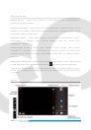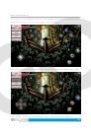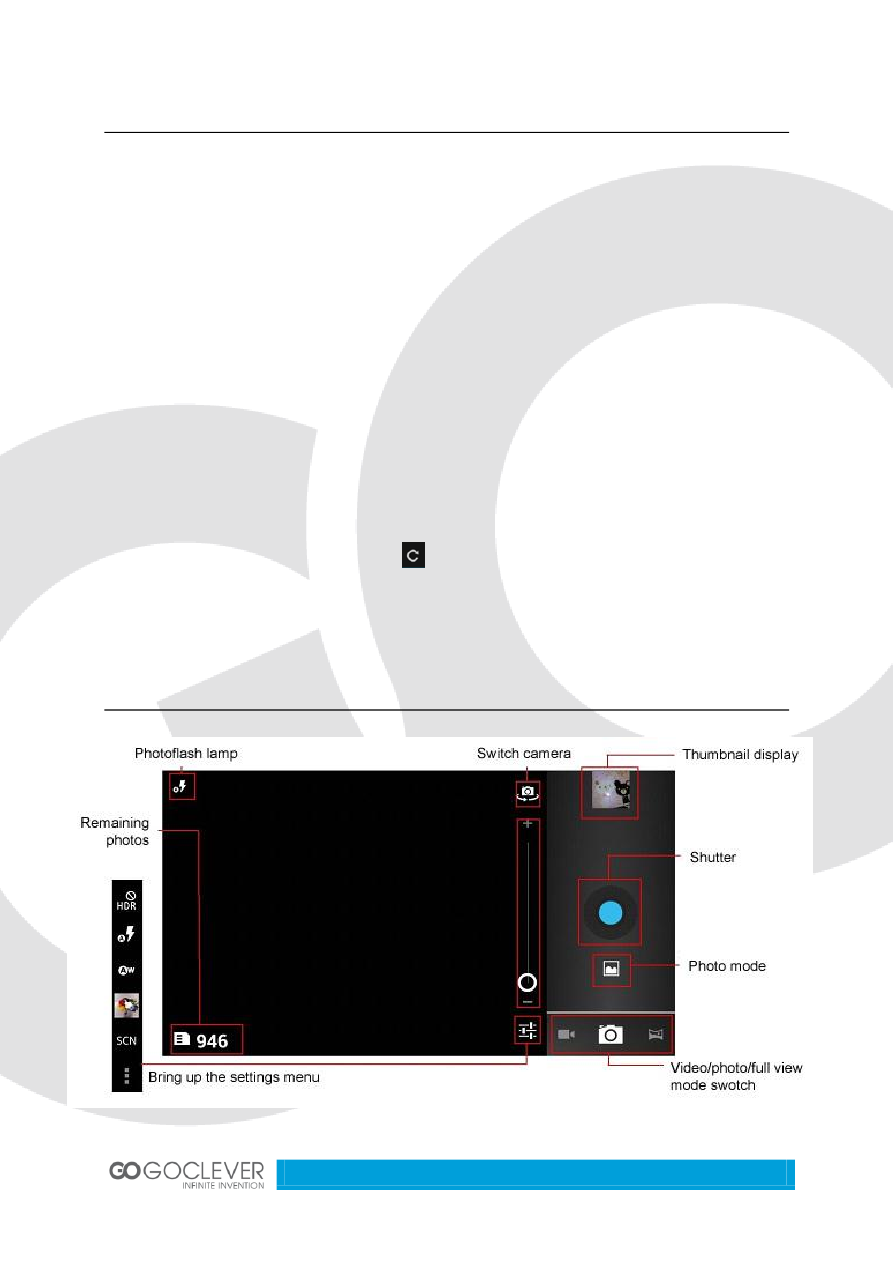
7
System Options
Screen Lock
–
Select the “Settings” icon from your applications interface, click “Security”
and choose the “Screen lock” function.
Factory Data Reset
–
if you want to erase all data on your device
, select the “Settings” icon
from your applications interface, click “Backup & reset” and choose the “Factory data reset”
function.
Language Settings
-
Select the “Settings” icon from your ap
plications interface, click
“Language & input” and select “Language”. Choose your language to change the default
system language.
Auto-rotate Screen
-
Select the “Settings” icon from your applications interface, click
“Display” and check the “Auto
-rotate s
creen” function. For now, your
device will automatically
change the position of the screen when you rotate it.
Internet Browser
-
Select the “Browser” icon from your applications interface, click the URL
field and enter a web address. Click the
button to enter the website.
If you want to save a picture from the website, simply click and hold it to bring up the options
menu. Select “Save image” to save your image on the
device.
Camera